Ben je in een soortgelijke situatie? We begrijpen hoe frustrerend het is! Je wilde gewoon de spannende nieuwe functies van iOS 26 beta proberen. Maar nu is je iPhone oververhit, de batterij leegt snel af en de prestaties zijn traag.
Maar maak je geen zorgen! Er zijn eenvoudige manieren om het op te lossen. In dit artikel zullen we bespreken wat de oorzaak is van het probleem van 'iPhone oververhitting' en zeven eenvoudige oplossingen.
En als je vaak PDF's op je iPhone leest of bewerkt, mis deel 3 niet, waar we introduceren UPDF voor iOS— De beste PDF editor voor iOS. U kunt hieronder klikken om het te downloaden en het nu te proberen!
Windows • macOS • iOS • Android 100% veilig
Deel 1. Waarom is mijn iPhone heet?
Uw iPhone kan oververhitten na de iOS 26 beta-update kan worden veroorzaakt door verschillende redenen.
Hier zijn de specifieke redenen daarachter.
- Het synchroniseren, herindexeren of bijwerken van apps op de achtergrond verhoogt de verwerkingslast.
- Oude of incompatibele apps kunnen de processor ertoe dwingen harder te werken.
- Opladen tijdens updates kan de temperatuur van het apparaat verhogen.
- Energieintensieve apps, zoals games of streaming apps, genereren meer warmte.
- Netwerkproblemen kunnen ervoor zorgen dat het apparaat harder werkt en opwarmt.
- Batterioptimalisatiefuncties in updates kunnen meer warmte produceren.
Deel 2. Hoe iPhone Overheating na iOS 26 Beta-updates te repareren?
Nu je weet waarom je iPhone echt heet wordt, laten we je helpen het op te lossen. Hier zijn de zeven effectieve manieren om de temperatuur van je telefoon te verlagen.
Fix 1. iPhone opnieuw starten
Een eenvoudige oplossing is om je telefoon opnieuw op te starten. Het helpt het systeem opnieuw in te stellen en eventuele softwarefouten te verwijderen. Het stopt ook alle achtergrondprocessen die kunnen worden uitgevoerd.
Hier is hoe je een iPhone herstart.
iPhone 8 en later:
- Druk op en laat de knop Volume Up los.
- Druk op en laat de knop Volume Down los.
- Druk lang op de zijknop totdat u het Apple-logo ziet.
iPhone 7 en iPhone 7 Plus:
- Druk op de knoppen Volume Down en Power.
- Houd vast totdat het Apple-logo verschijnt.
iPhone 6s en eerder:
- Druk en houd de Home- en Power-knoppen tegelijkertijd ingedrukt.
- Blijf vasthouden totdat je het Apple-merk op het scherm ziet.
Fix 2. Laad niet op
Bij het installeren van beta-updates verbruikt uw apparaat een aanzienlijke hoeveelheid systeembronnen. Dit is een belangrijke reden waarom de iPhone echt heet wordt tijdens de update. Als je je telefoon in deze toestand oplaadt, zal de batterij meer warmte produceren. Dit kan de oververwarming erger maken. Vermijd het opladen van de telefoon tijdens het installatieproces. Zorg ervoor dat u uw apparaat vooraf oplaadt.
Fix 3. Alle apps bijwerken
Als er verouderde apps op uw iPhone zijn, kunnen ze compatibiliteitsproblemen hebben met de nieuwe bèta-update. Het bijwerken van de apps verwijdert ongewenste belasting op het apparaat en houdt het soepel draaien.
Hier is hoe je het doet.
Stap 1. Ga naar de App Store op je iPhone.
Stap 2. Tik op uw accounticoon in de rechterbovenhoek.
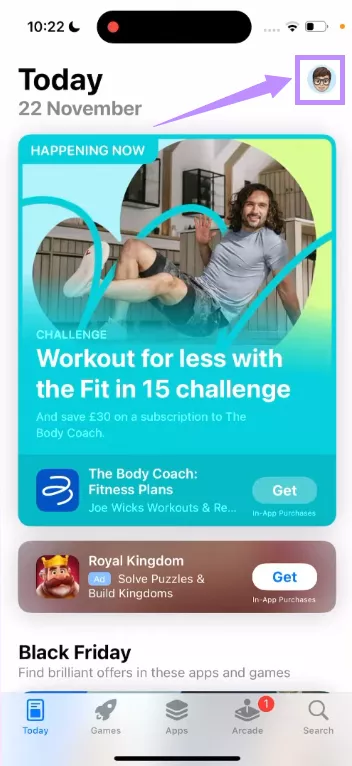
Stap 3. Scroll naar beneden en druk op “Update All.” Dit zal het updateproces van verouderde apps starten.
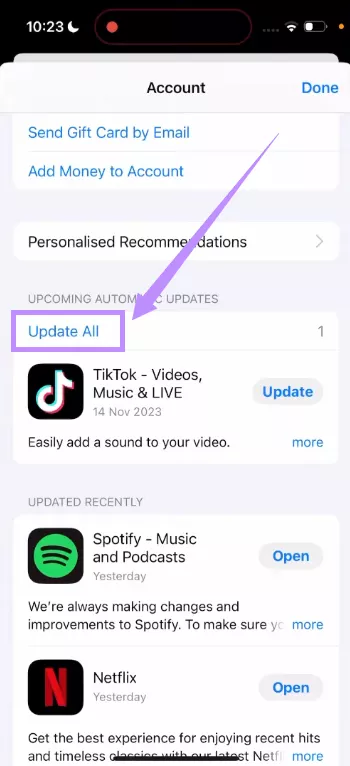
Stap 4. Wacht tot de updates voltooid zijn. Dit zou het probleem van 'iPhone oververhitting' moeten oplossen.
Fix 4. Alle achtergrondapps verwijderen
Sommige apps lopen voortdurend op de achtergrond. Na het installeren van de iOS 26 beta-update kunnen deze apps meer systeembronnen gebruiken, wat extra druk op uw apparaat legt en de temperatuur verhoogt.
Om het op te lossen, sluit u alle achtergrondapps. Hier is hoe.
Stap 1. Veeg vanaf de onderkant omhoog op het startscherm en houd het een seconde vast.
Stap 2. De app switcher wordt geopend. Veeg naar links en rechts om de apps te zien die open zijn.
Stap 3. Veeg omhoog over elke app om deze te sluiten.

Fix 5. Locatiediensten uitschakelen
Met locatiediensten kunnen apps zoals Kaarten, Weer en sociale media de locatie van uw iPhone volgen. Deze apps maken voortdurend gebruik van de GPS, die meer batterij gebruikt, wat uiteindelijk de zorg veroorzaakt dat de iPhone oververwarmd wordt.
Het uitschakelen vermindert deze spanning en verlaagt de temperatuur. Hier is wat je moet doen.
Stap 1. Open "Instellingen" en tik op "Privacy & Beveiliging".
Stap 2. Ga naar beneden en tik op "Locatiediensten".
Stap 3. Schakel de optie "Locatiediensten" bovenaan uit.
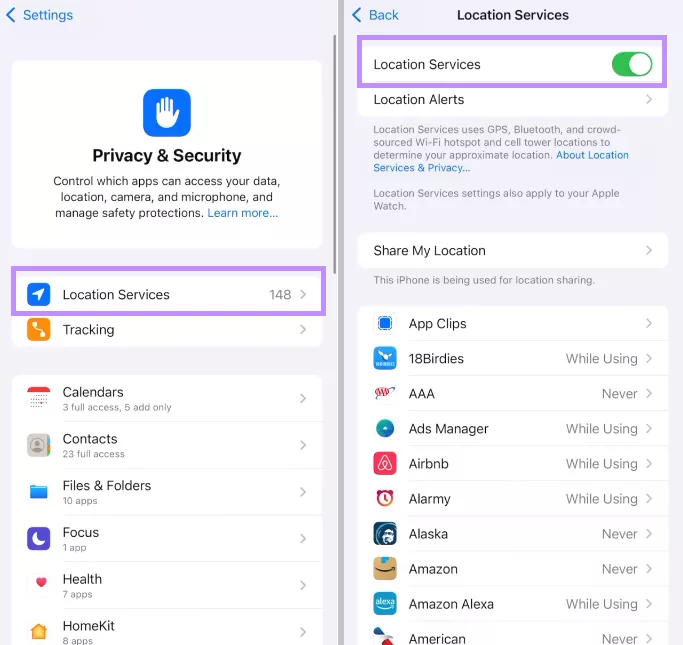
Fix 6. Vernieuwing van achtergrondapps uitschakelen
Achtergrond app refresh is een functie op uw iPhone waarmee apps WiFi en mobiele gegevens kunnen gebruiken en hun inhoud op de achtergrond kunnen bijwerken. Het kan de batterij afvoeren en de temperatuur van het apparaat verhogen.
Het uitschakelen kan je iPhone helpen afkoelen. Om dit te doen:
Stap 1. Open de app Instellingen en ga naar Algemeen.
Stap 2. Ga naar beneden en tik op "Achtergrond App Vernieuwen".
Stap 3. Tik op "Achtergrond App Vernieuwen" bovenaan en selecteer "Uitgeschakeld".
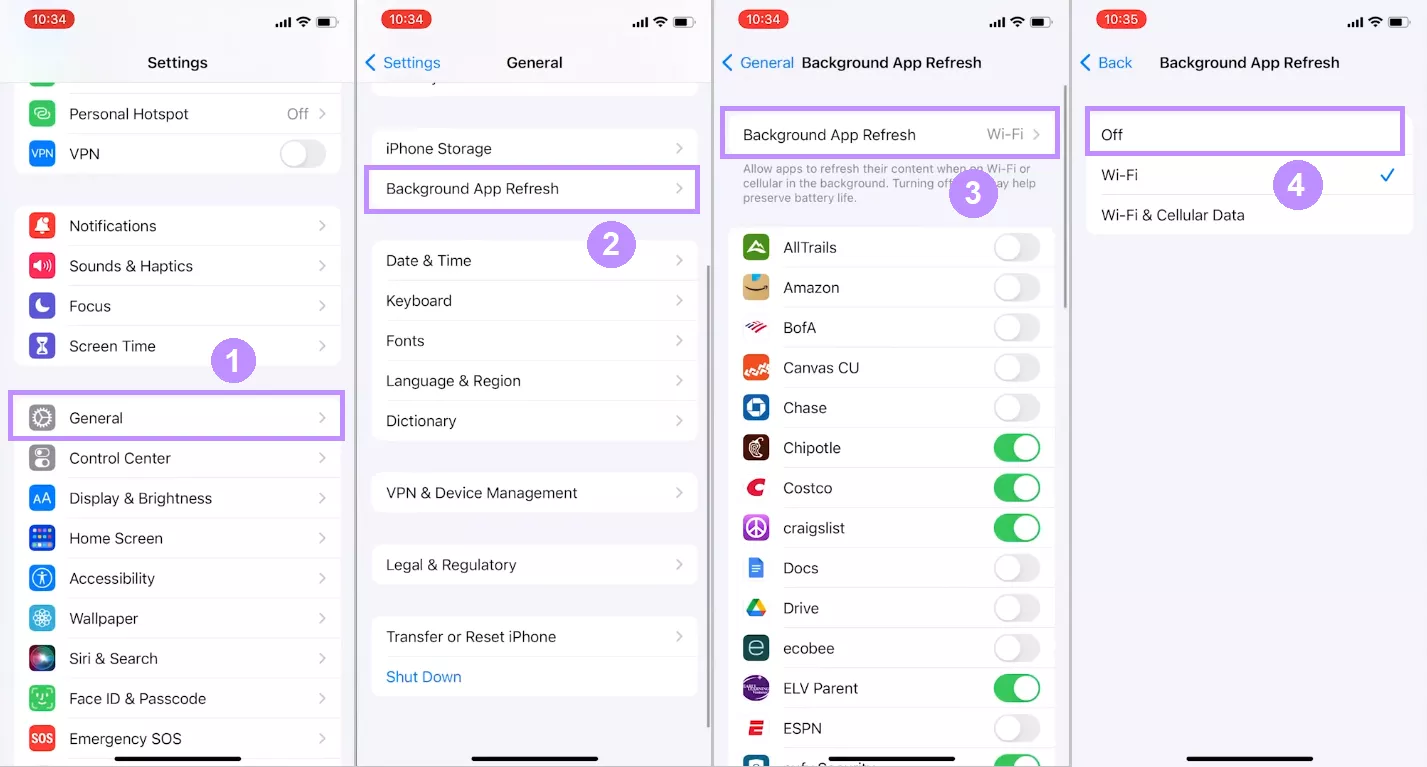
Fix 7. Controleer batterijgebruik
Soms is er slechts een enkele app die het grootste deel van de CPU-kracht van uw apparaat gebruikt, zelfs als u het niet gebruikt. Deze apps gebruiken meer batterij en kunnen de prestaties van het apparaat overweldigen.
Om dergelijke apps te vinden, moet u het batterijgebruik van uw apparaat controleren. Hier is hoe het wordt gedaan.
Stap 1. Open "Instellingen" van uw telefoon en tik op "Batterij".
Stap 2. Ga door de lijst met apps die de batterij verbruiken en identificeer de app met overmatig gebruik.
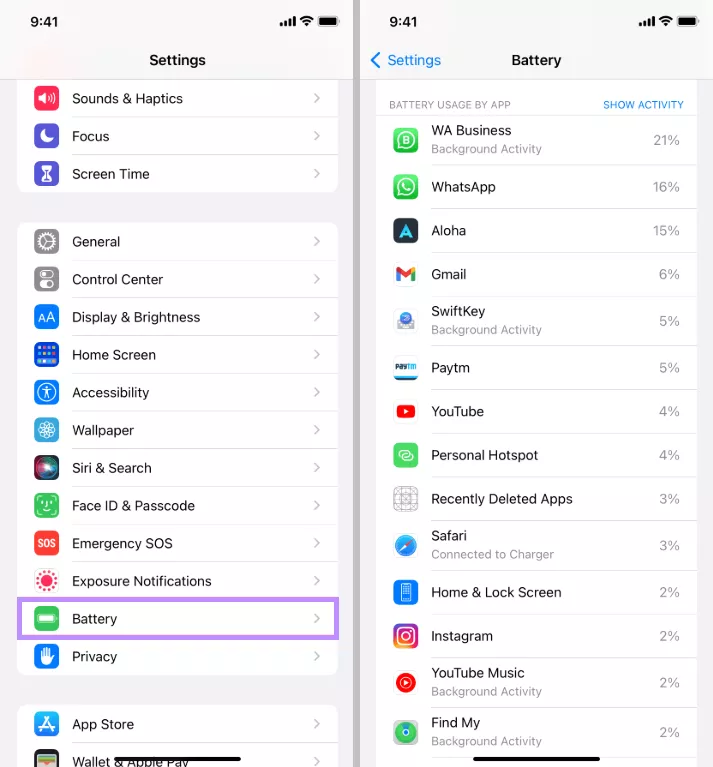
Stap 3. Ga naar 'Instellingen' > 'Algemeen' en tik op 'iPhone-opslag'.
Stap 4. Selecteer de mishandelende app en tik op "App verwijderen".
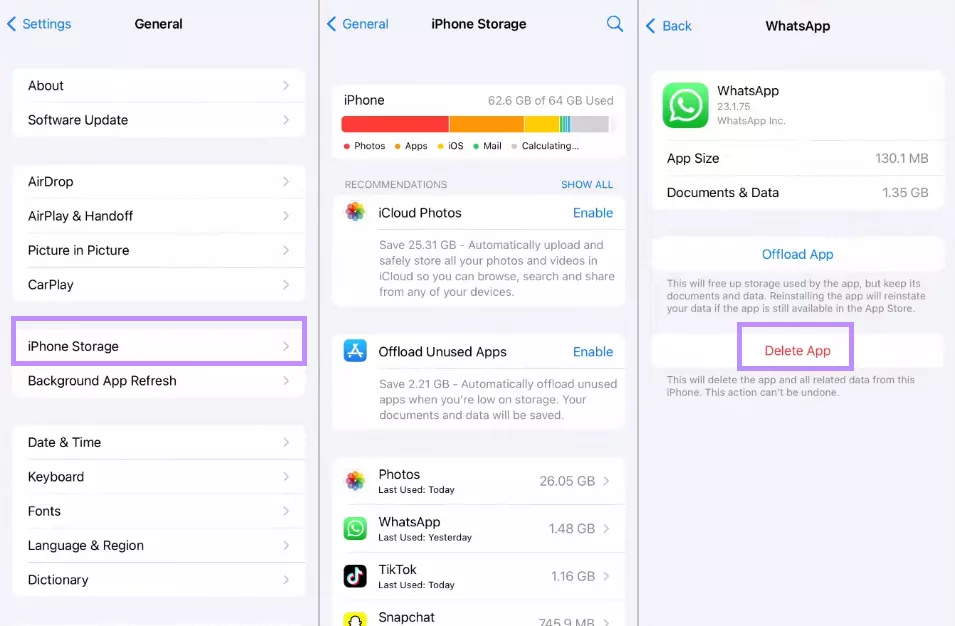
Dat gaat allemaal om het oplossen van het probleem van 'iPhone overheating' met iOS 26 beta. Terwijl je aan het afkoelen van je iPhone werkt, is het ook een goed moment om na te denken over de apps die je dagelijks gebruikt, vooral die die geen extra stress op je apparaat leggen. Een dergelijke app is een PDF viewer en editor. Lees verder om degene te vinden die je zal helpen productief te blijven terwijl je onderweg bent.
Deel 3. Bonustip: De beste iOS PDF-editor en -lezer
UPDF voor iOS is een krachtige PDF-bewerkings- en leesapp ontworpen om u te helpen documenten moeiteloos onderweg te beheren. Of u nu een werkbestand wilt bekijken, snelle notities wilt noteren of last-minute updates wilt maken, UPDF maakt het snel en gemakkelijk.
U kunt uw documenten lezen in de gewenste lay-out en zoomopties. Als het gaat om bewerken, geeft UPDF u volledige controle over elk element in uw PDF. Dit omvat tekst, afbeeldingen en meer! U kunt UPDF voor iOS downloaden via de onderstaande knop om te controleren of het is wat u nodig hebt.
Windows • macOS • iOS • Android 100% veilig
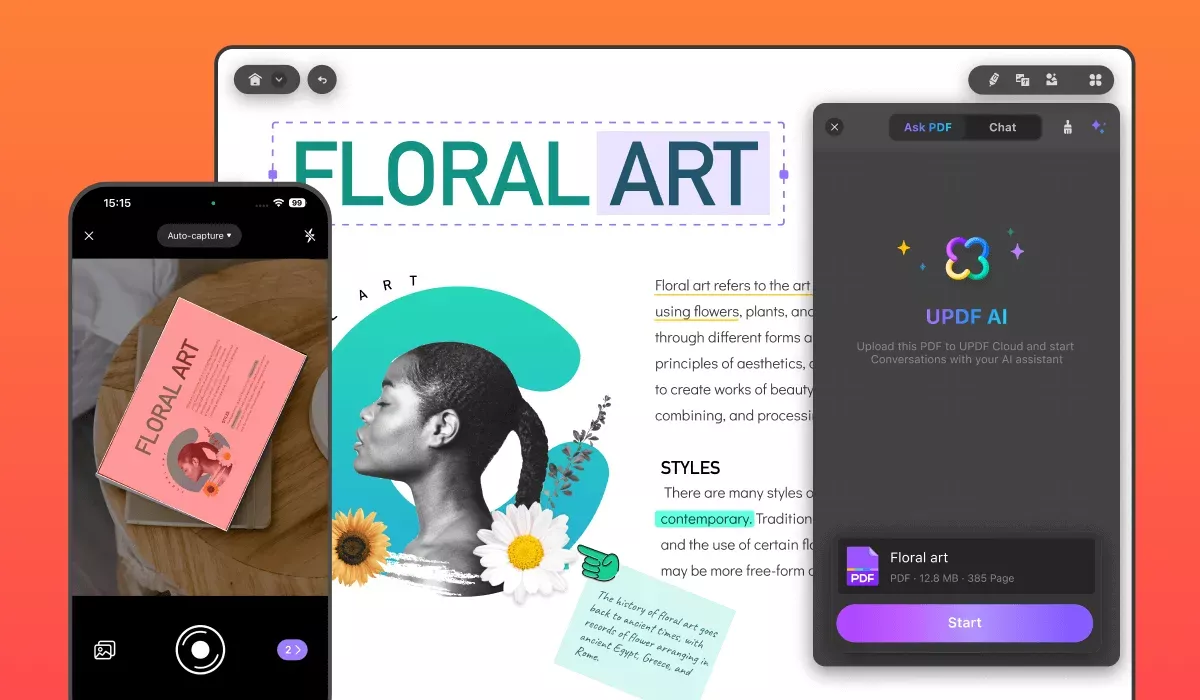
Dit is hoe UPDF het eenvoudig maakt om te bewerken en lees PDF's op iOS.
- Flexibele weergave lay-outs: UPDF stelt u in staat om te schakelen tussen lay-outs met één pagina en twee pagina's. U kunt ook scrollen inschakelen of uitschakelen, in- en uitzoomen en uw gewenste zoomniveau vergrendelen.
- Meerdere leesmodus: Of u nu overdag of donker leest, UPDF biedt lichte, donkere en papieren modus. U kunt zelfs de achtergrond van de pagina aanpassen aan uw comfort niveau.
- Lees de PDF hardop: Als u uw ogen wilt rusten, kan UPDF het document hardop voor u lezen. Dit maakt het gemakkelijker om lange bestanden of multitasks te lezen tijdens het luisteren.
- Markup-hulpmiddelen voor duidelijke feedback: U kunt belangrijke punten annoteren bij het bekijken van een document. Met UPDF kunt u markeren, onderstrepen, doorslaan of knijpende lijnen gebruiken. U kunt ook vormen, stempels en stickers toevoegen voor de nadruk.
- Neem notities terwijl u leest: Als u iets moet noteren terwijl u leest, kunt u UPDF klebrige notities of opmerkingen toevoegen. U kunt ook het potloodtool gebruiken om rechtstreeks op de PDF te schrijven.
- Elk PDF-element bewerken: Wanneer het tijd is om uw document bij te werken, kunt u met UPDF tekst en afbeeldingen bewerken of toevoegen en ze aanpassen aan uw behoeften. U kunt ook links naar websites of specifieke pagina's in het document invoegen.
- Onderteken van PDF's onderweg: Als u een PDF-formulier of een contract moet ondertekenen, kunt u met UPDF handgeschreven en digitale handtekeningen toevoegen. U kunt hun uiterlijk ook aanpassen naar behoefte.
- Watermerken toevoegen en bewerken: Als u uw PDF wilt beschermen of er een merk aan wilt toevoegen, kunt u met UPDF tekst- of bestandswatermarken toevoegen en bewerken. U kunt ook hun lay-out en stijl aanpassen naar behoefte.s. You can also adjust their layout and style as needed.
Klaar voor een feature-rijke PDF-ervaring op iOS? Klik hieronder om UPDF te downloaden of het rechtstreeks van de App Store.
Als je er meer over wilt weten, lees dan dit review artikel of bekijk de video hieronder.
Eindelijke woorden
De iOS-bèta-update is hier, met nieuwe functies - en het gemeenschappelijke probleem van 'iPhone-oververhitting' dat veel gebruikers beïnvloedt. Gelukkig is het eenvoudig op te lossen met een paar eenvoudige oplossingen.
En als u uw iOS-ervaring nog meer wilt upgraden, probeer dan UPDF, een krachtige PDF-editor die het beheren van documenten onderweg moeiteloos maakt. Bovendien is het gratis te gebruiken. Download het nu om productief te blijven waar je ook bent!
Windows • macOS • iOS • Android 100% veilig
 UPDF
UPDF
 UPDF voor Windows
UPDF voor Windows UPDF voor Mac
UPDF voor Mac UPDF voor iPhone/iPad
UPDF voor iPhone/iPad UPDF voor Android
UPDF voor Android UPDF AI Online
UPDF AI Online UPDF Sign
UPDF Sign PDF bewerken
PDF bewerken PDF annoteren
PDF annoteren PDF maken
PDF maken PDF-formulier
PDF-formulier Links bewerken
Links bewerken PDF converteren
PDF converteren OCR
OCR PDF naar Word
PDF naar Word PDF naar afbeelding
PDF naar afbeelding PDF naar Excel
PDF naar Excel PDF organiseren
PDF organiseren PDF samenvoegen
PDF samenvoegen PDF splitsen
PDF splitsen PDF bijsnijden
PDF bijsnijden PDF roteren
PDF roteren PDF beveiligen
PDF beveiligen PDF ondertekenen
PDF ondertekenen PDF bewerken
PDF bewerken PDF opschonen
PDF opschonen Beveiliging verwijderen
Beveiliging verwijderen Lees PDF
Lees PDF UPDF Cloud
UPDF Cloud PDF comprimeren
PDF comprimeren PDF afdrukken
PDF afdrukken Batch Process
Batch Process Over UPDF AI
Over UPDF AI UPDF AI-oplossingen
UPDF AI-oplossingen AI Gebruikersgids
AI Gebruikersgids FAQ over UPDF AI
FAQ over UPDF AI PDF samenvatten
PDF samenvatten PDF vertalen
PDF vertalen Chatten met PDF
Chatten met PDF Chatten met afbeelding
Chatten met afbeelding PDF naar Mindmap
PDF naar Mindmap Chatten met AI
Chatten met AI PDF uitleggen
PDF uitleggen Wetenschappelijk onderzoek
Wetenschappelijk onderzoek Papier zoeken
Papier zoeken AI-proeflezer
AI-proeflezer AI-schrijver
AI-schrijver AI-huiswerkhulp
AI-huiswerkhulp AI-quizgenerator
AI-quizgenerator AI-wiskundige oplosser
AI-wiskundige oplosser PDF naar Word
PDF naar Word PDF naar Excel
PDF naar Excel PDF naar PowerPoint
PDF naar PowerPoint Gebruikershandleiding
Gebruikershandleiding UPDF-trucs
UPDF-trucs Veelgestelde Vragen
Veelgestelde Vragen UPDF Beoordelingen
UPDF Beoordelingen Downloadcentrum
Downloadcentrum Blog
Blog Nieuwsruimte
Nieuwsruimte Technische Specificaties
Technische Specificaties Updates
Updates UPDF versus Adobe Acrobat
UPDF versus Adobe Acrobat UPDF versus Foxit
UPDF versus Foxit UPDF versus PDF Expert
UPDF versus PDF Expert





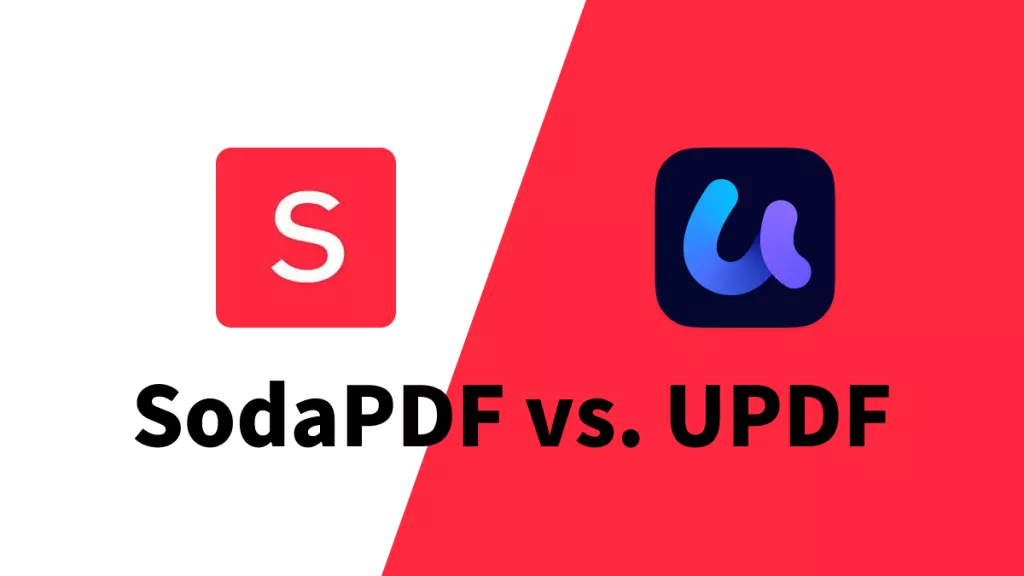

 Lizzy Lozano
Lizzy Lozano 

-Reddit